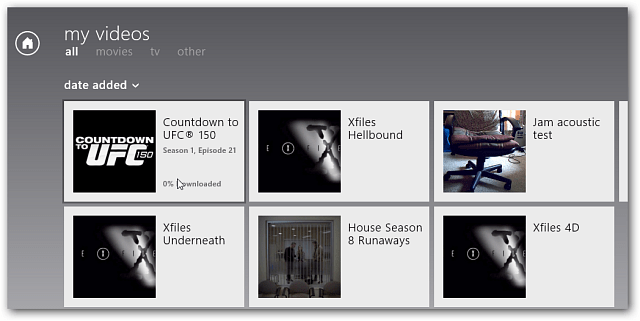विंडोज 8: एक्सबॉक्स म्यूजिक और वीडियो को डिफॉल्ट रूप से अपना कलेक्शन दिखाएं
माइक्रोसॉफ्ट विंडोज 8 एक्सबॉक्स / / March 18, 2020
पिछला नवीनीकरण
जब आप Windows 8 में Xbox Music या वीडियो ऐप को आग लगाते हैं, तो यह डिफ़ॉल्ट रूप से ऑनलाइन स्टोर / स्पॉटलाइट दृश्य प्रदर्शित करता है। यह कष्टप्रद है यदि आप बस अपने संगीत या वीडियो संग्रह को जल्दी से प्राप्त करना चाहते हैं। यहां डिफ़ॉल्ट रूप से अपनी सामग्री दिखाने का तरीका बताया गया है।
यहां डिफ़ॉल्ट Xbox संगीत दृश्य पर एक नज़र है।
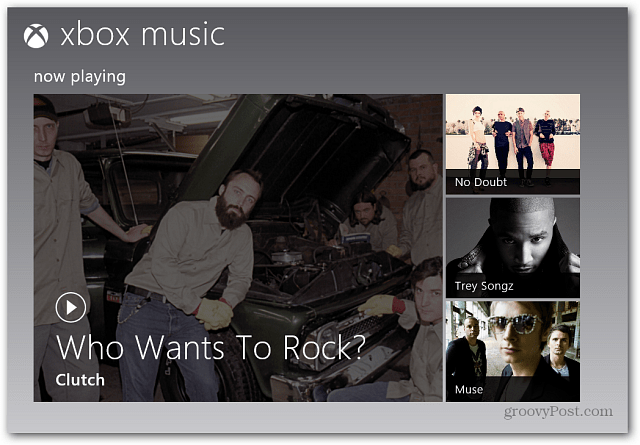
यहाँ Xbox वीडियो के लिए डिफ़ॉल्ट दृश्य है। यदि आप सामग्री के लिए ब्राउज़ करना शुरू करना चाहते हैं तो ये ठीक हैं, लेकिन आप डिफ़ॉल्ट दृश्य बदल सकते हैं।
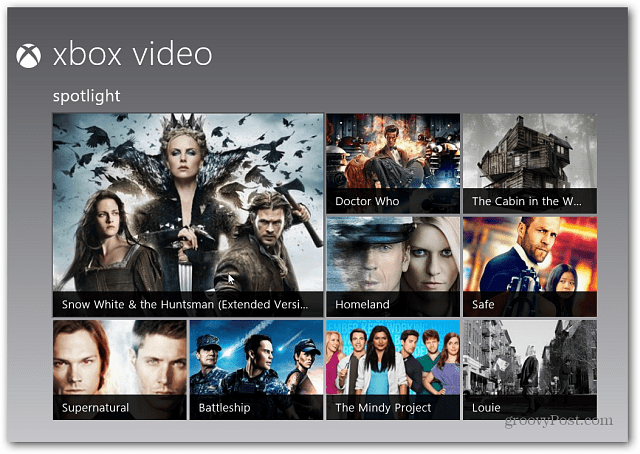
सीधे अपने संगीत या वीडियो पर जाने के लिए, से Xbox Music या वीडियो ऐप खोलें विंडोज 8 स्क्रीन प्रारंभ करें।
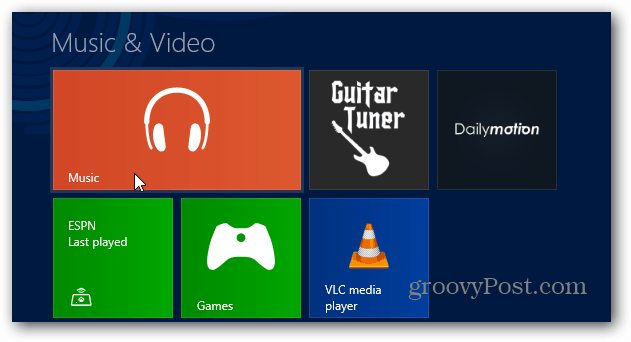
तब का उपयोग करें कुंजीपटल संक्षिप्त रीतिWindows कुंजी + I सेटिंग्स लाने और वरीयताएँ चुनने के लिए। यदि आप एक टच-सक्षम स्क्रीन के साथ एक टैबलेट या सिस्टम का उपयोग कर रहे हैं, तो चार्म्स बार प्रदर्शित करने के लिए दाईं ओर बेज़ल से बाईं ओर स्वाइप करें। फिर टैप करें सेटिंग्स >> प्राथमिकताएँ.
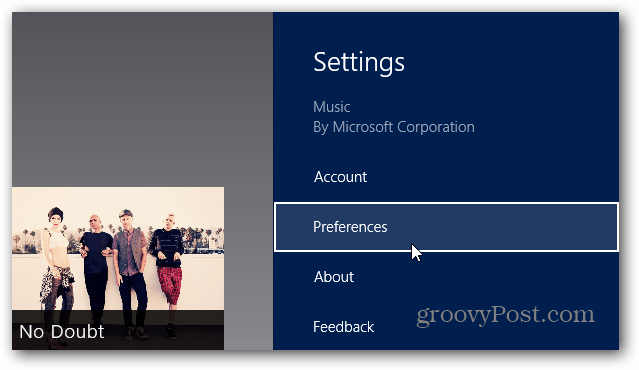
म्यूज़िक के लिए स्टार्टअप ऑन व्यू माई म्यूज़िक के तहत ऑन को ऐप शुरू करने पर स्विच ऑन करें।
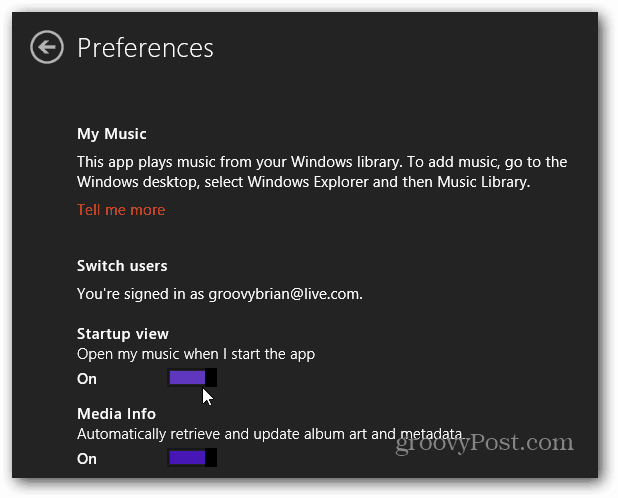
या वीडियो के लिए स्विच को स्टार्टअप के तहत चालू करें मेरे ऐप खोलने पर मेरे वीडियो खोलें देखें।
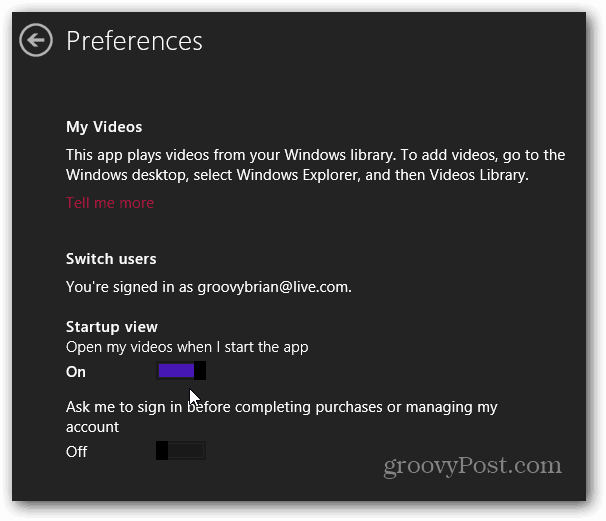
अपने Xbox Music या Xbox वीडियो ऐप से बाहर बंद करें और काम करने के लिए सेटिंग के लिए पुनरारंभ करें।
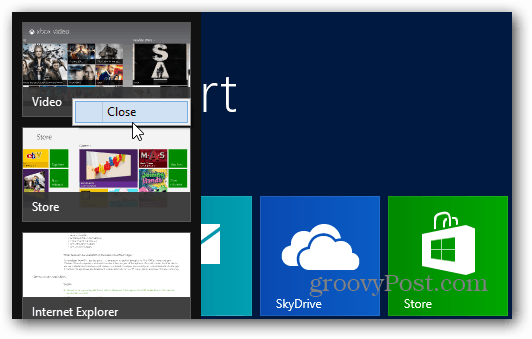
अब जब आप विंडोज 8 वीडियो या म्यूजिक ऐप को रीस्टार्ट करेंगे, तो यह सीधे आपके कलेक्शन व्यू में जाएगा। यदि आप किसी से मिलना चाहते हैं तो यह आसान है आपके द्वारा बनाई गई प्लेलिस्ट अधिक तेजी से।
आपके वीडियो और ऑडियो संग्रह आपके द्वारा अपनी हार्ड ड्राइव पर लोड की गई सामग्री के साथ ही विंडोज स्टोर से खरीदी गई सामग्री को प्रदर्शित करेंगे।